検索はキーワードに基づいています。
例:「手順」
自然言語で検索しないでください
例:「新しいプロシージャを作成するにはどうすればよいですか?」
マッチムービング要素
マッチムービングは安定化の反対です。その目的は、画像内の動きを記録して使用し、それを別の要素に適用することです。次の例では、トラッカーを使用して、マスク画像を背景プレートのパフォーマーに一致移動および合成します。
要素を一致移動するには
注意: この例では自動追跡を使用していますが、キーフレーム追跡の一致移動の原理は同じです。
| 1. | ラベルの付いたノードツリーを見つけるMatchmoving Elements。 |
| 2. | タイムスライダーをタイムラインの先頭にドラッグします。を選択ColorCorrect1ノードを選択しますTransform > Tracker。 |
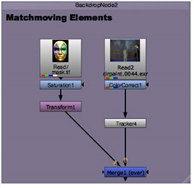
| 3. | ビューアーを新規に添付しますTracker4ノード、トラッキングアンカーを作成し、 track 1演奏者の右耳に固定します。 |
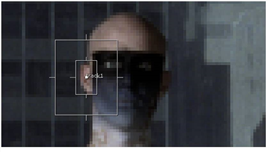
| 4. | 図のように、パターンボックスと検索領域のサイズを調整します。 |
| 5. | [プロパティ]パネルで、チェックボックスをオンにしますT (翻訳)、 R (回転)およびS (スケール)for track 1。 |
| 6. | 以下に示すように、2番目のトラッキングアンカーのサイズと位置を調整します。 |
| 7. | 別の追跡アンカーを作成し、 track 2、チェックボックスをオンにしますT (翻訳)、 R (回転)およびS (スケール)このトラック。 |
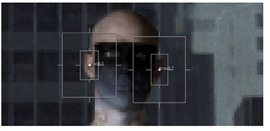
| 8. | で両方のトラックを選択しますTracksリストし、ビューアーの上部にあるトラックフォワードをクリックしてトラックを生成します。の説明に従ってトラックを編集します単一の機能の追跡必要ならば。 |
| 9. | パフォーマーに2つのソリッドトラックを作成したら、Tracker4ノードを選択して押して、Tracker4ノードのコピーを作成しますCtrl+Cコピーします。 |
| 10. | を選択Transform1ノードとプレスCtrl+Vトラッカーノードのコピー(Tracker5)を貼り付けます。 |
| 11. | ビューアをに接続しますOverノード。ノードツリーは次のようになります。 |
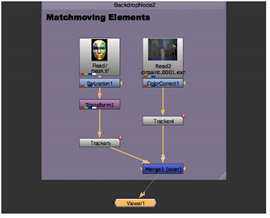
| 12. | Tracker5のプロパティパネルで、 Transformタブと選択match-move。次に、Tracker5のプロパティパネルを閉じます。 |
| 13. | ビューアーで再生をクリックするか、フリップブックをレンダリングすると、パフォーマーの動きに合わせてマルディグラのマスク変換が表示されます。 |
動きにジッターが見られる場合は、カーブエディターでトラックデータを編集して、データを滑らかにすることができます。上の滑らかなT、R、Sコントロールに値を追加することもできます。 Transformトラックをフィルターするタブ。
申し訳ありませんが、これは役に立ちませんでした
なぜこれが役に立たなかったのですか? (当てはまるもの全てをご確認ください)
ご意見をいただきありがとうございます。
探しているものが見つからない場合、またはワークフローに関する質問がある場合は、お試しくださいファウンドリサポート。
学習コンテンツを改善する方法についてご意見がある場合は、下のボタンを使用してドキュメントチームにメールを送信してください。
フィードバックをお寄せいただきありがとうございます。